映泰主板G41 D3说明书
- 格式:pdf
- 大小:1.33 MB
- 文档页数:58

C.G41T D3版 V20C.G41T D3版 V20目录在您开始之前 (vi)第一章简介 (1)第二章硬件安装 (7)第三章驱动程序安装说明 (26)第四章BIOS设置 (28)4-1进入BIOS主界面 (28)4-2 BIOS主界面 (31)4-3系统信息 (System Information) (32)4-4高级BIOS设置 (Advanced Settings) (33)4-5 PCI/PNP资源管理 (Advanced PCI/PnP Settings) (39)4-6设定管理员/用户密码Security Settings (42)4-7高级芯片组设置 (Advanced Chipset Settings) (45)4-8超频设置(C.Oclock) (50)4-9退出选项(Exit Options) (57)第五章附录 (59)根据中华人民共和国信息产业部发布的《电子信息产品污染控制管理办法》所展开的 SJ/T11364-2006 标准要求,本产品污染控制标识以及有毒有害物质或元素标识说明如下:产品有毒有害物质或元素标识:产品中有毒有害物质或元素的名称及含量有毒有害物质或元素部件名称铅(Pb) 汞(Hg) 镉(Cd) 六价铬(Cr(VI)) 多溴联苯(PBB)多溴二苯醚(PBDE)PCB板 × ○ ○ ○ ○ ○结构件 ○ ○ ○ ○ ○ ○芯片 ○ ○ ○ ○ ○ ○连接器 ○ ○ ○ ○ ○ ○被动电子元器件 ○ ○ ○ ○ ○ ○焊接金属 ○ ○ ○ ○ ○ ○线材 × ○ ○ ○ ○ ○助焊剂,散热膏,标签以及其他耗材○ ○ ○ ○ ○ ○○:表示该有毒有害物质在该部件所有均质材料中的含量均在SJ/T11363-2006标准规定的限量要求以下。
×:表示该有毒有害物质至少在该部件的某一均质材料中的含量超出SJ/T11363-2006标准规定的限量要求。
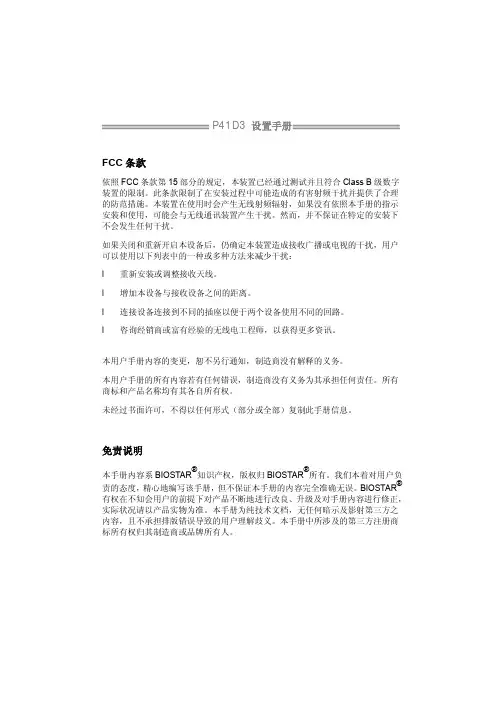
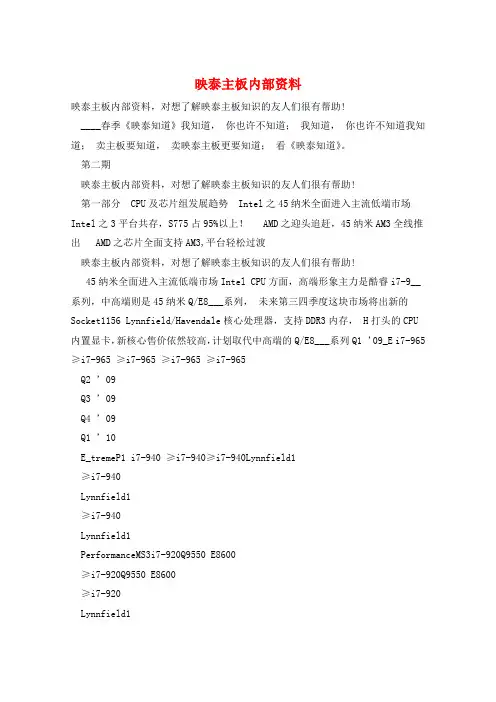
映泰主板内部资料映泰主板内部资料,对想了解映泰主板知识的友人们很有帮助!____春季《映泰知道》我知道,你也许不知道;我知道,你也许不知道我知道;卖主板要知道,卖映泰主板更要知道;看《映泰知道》。
第二期映泰主板内部资料,对想了解映泰主板知识的友人们很有帮助!第一部分 CPU及芯片组发展趋势 Intel之45纳米全面进入主流低端市场Intel之3平台共存,S775占95%以上! AMD之迎头追赶,45纳米AM3全线推出 AMD之芯片全面支持AM3,平台轻松过渡映泰主板内部资料,对想了解映泰主板知识的友人们很有帮助!45纳米全面进入主流低端市场Intel CPU方面,高端形象主力是酷睿i7-9__系列,中高端则是45纳米Q/E8___系列,未来第三四季度这块市场将出新的Socket1156 Lynnfield/Havendale核心处理器,支持DDR3内存, H打头的CPU内置显卡,新核心售价依然较高,计划取代中高端的Q/E8___系列Q1 ’09_E i7-965 ≥i7-965 ≥i7-965 ≥i7-965 ≥i7-965Q2 ’09Q3 ’09Q4 ’09Q1 ’10E_tremeP1 i7-940 ≥i7-940≥i7-940Lynnfield1≥i7-940Lynnfield1≥i7-940Lynnfield1PerformanceMS3i7-920Q9550 E8600≥i7-920Q9550 E8600≥i7-920Lynnfield1≥i7-920Lynnfield1≥i7-920Lynnfield1E8600E8600Havendale1/ Clarkdale1MS2Q9400 Q9400 Lynnfield1 Lynnfield1 Lynnfield1MainstreamQ8300 E8500Q8300E8500≥Q8300E8500≥Q8300E8500Havendale1/ Clarkdale1MS1Q8200E8400Q8200E8400≥Q8200E8400≥Q8200E8400Havendale1/ Clarkdale1映泰主板内部资料,对想了解映泰主板知识的友人们很有帮助!中低端主流市场方面,今年第一季度开始,老E2___系列将逐步退出市场、45纳米的E5300/E5200将占据大部分市场份额,中端E7___系列由E7200/7300到E7400同价主频提升。
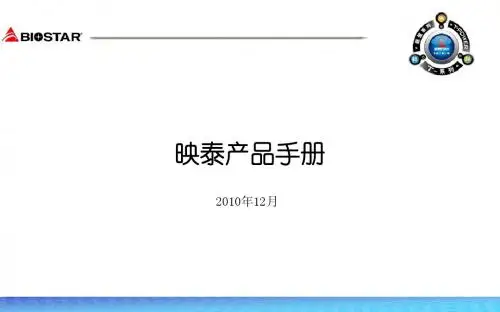
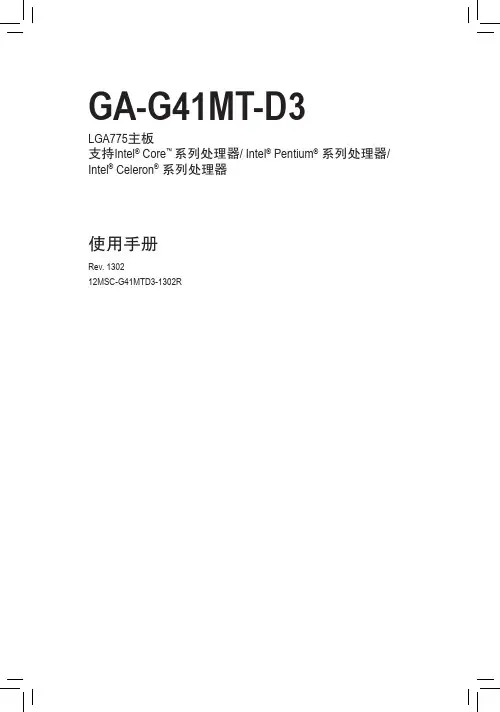
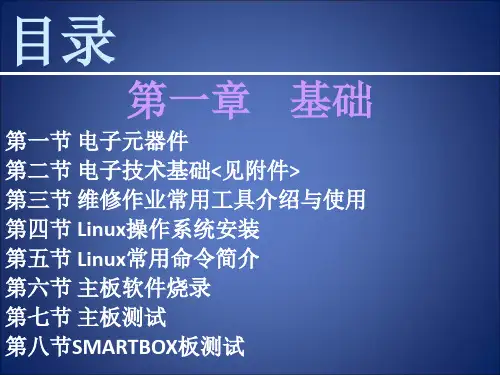
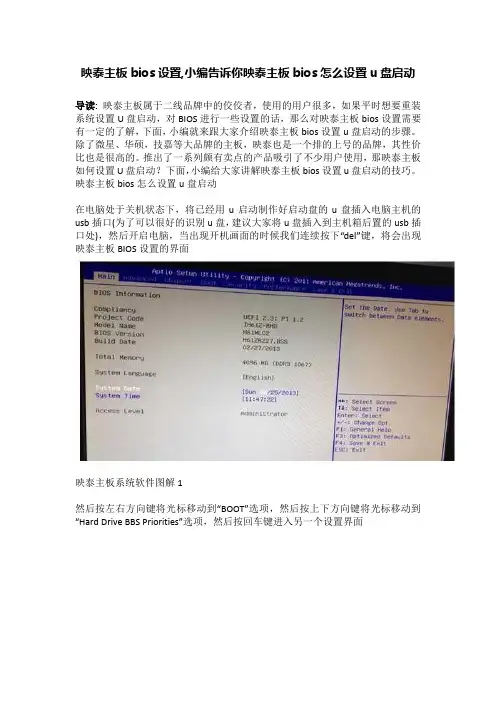
映泰主板bios设置,小编告诉你映泰主板bios怎么设置u盘启动导读:映泰主板属于二线品牌中的佼佼者,使用的用户很多,如果平时想要重装系统设置U盘启动,对BIOS进行一些设置的话,那么对映泰主板bios设置需要有一定的了解,下面,小编就来跟大家介绍映泰主板bios设置u盘启动的步骤。
除了微星、华硕,技嘉等大品牌的主板,映泰也是一个排的上号的品牌,其性价比也是很高的。
推出了一系列颇有卖点的产品吸引了不少用户使用,那映泰主板如何设置U盘启动?下面,小编给大家讲解映泰主板bios设置u盘启动的技巧。
映泰主板bios怎么设置u盘启动在电脑处于关机状态下,将已经用u启动制作好启动盘的u盘插入电脑主机的usb插口(为了可以很好的识别u盘,建议大家将u盘插入到主机箱后置的usb插口处),然后开启电脑,当出现开机画面的时候我们连续按下“del”键,将会出现映泰主板BIOS设置的界面映泰主板系统软件图解1然后按左右方向键将光标移动到“BOOT”选项,然后按上下方向键将光标移动到“Hard Drive BBS Priorities”选项,然后按回车键进入另一个设置界面u盘启动系统软件图解2接下来进入到另外一个设置界面,我们选择默认的第一个“Boot Option #1”,然后按回车键,弹出一个选择的小窗口,里面不管有多少选择,我们选择u盘项(一般显示为Generic Flash Disk 5.00)。
映泰主板系统软件图解3以上操作只要大家都做完后就表示设置u盘启动已经完成了,现在我们只要对以上的设置进行保存即可。
我们按“F4”键,然后会弹出一个对话窗口,表示是否保存退出的意思,我们直接按回车键确定即可,然后电脑就会自动重启了,重启后就可以从u盘启动了。
u盘系统软件图解4以上就是映泰主板bios设置u盘启动的方法。
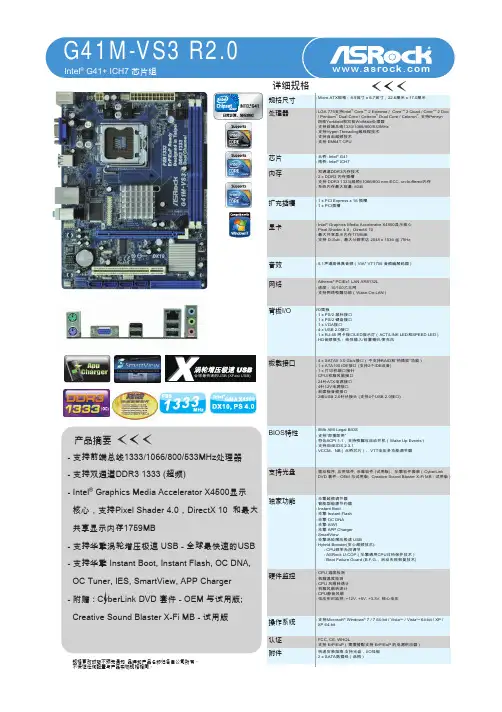
規格更改時恕不預先通知 品牌和產品名稱歸各自公司所有。
不保證任何配置与產品實物規格相同。
詳細規格處理器芯片內存擴充插槽音效网絡背板I/O板載接口BIOS 特性支持光盤獨家功能附件規格尺寸認證硬件監控操作系統- Micro ATX规格:8.9英寸 x 6.7英寸,22.6厘米 x 17.0厘米- LGA 775支持Intel Core2 Extreme / Core 2 Quad / Core 2 Duo / Pentium Dual Core / Celeron Dual Core / Celeron , 支持Penryn 四核Yorkfield和双核Wolfdale处理器- 支持前端总线1333/1066/800/533MHz - 支持Hyper-Threading超线程技术- 支持自由超频技术- 支持 EM64T CPU- 北桥: Intel G41- 南桥: Intel ICH7- 双通道DDR3内存技术- 2 x DDR3 内存插槽- 支持 DDR3 1333(超频)/1066/800 non-ECC, un-buffered内存- 系统内存最大容量: 8GB- 1 x PCI Express x 16 插槽 - 1 x PCI插槽顯卡- Intel Graphics Media Accelerator X4500显示核心- Pixel Shader 4.0,DirectX 10 - 最大共享显示内存1759MB- 支持 D-Sub,最大分辨率达 2048 x 1536 @ 75Hz- Atheros PCIEx1 LAN AR8132L - 速度:10/100乙太网- 支持网络唤醒功能(Wake-On-LAN)- 4 x SATAII 3.0 Gb/s接口(不支持RAID和“热插拔”功能)- 1 x ATA100 IDE接口 (支持2个IDE设备) - 1 x 打印机端口接针- CPU/机箱风扇接口- 24针ATX电源接口- 4针12V电源接口- 前面板音频接口- 2组USB 2.0针状接头 (支持4个USB 2.0接口)- 8Mb AMI Legal BIOS - 支持“即插即用”- 符合ACPI 1.1,支持唤醒与自动开机(Wake Up Events)- 支持SMBIOS 2.3.1- VCCM、NB(北桥芯片)、VTT电压多功能调节器- 驱动程序, 应用软件, 杀毒软件 (试用版),华擎软件套装(CyberLink DVD 套件 - OEM 与试用版; Creative Sound Blaster X-Fi MB - 试用版)- 华擎超频调节器- 智能型能源节约器- Instant Boot- 华擎 Instant Flash - 华擎 OC DNA - 华擎 AIWI- 华擎 APP Charger - SmartView- 华擎涡轮增压极速 USB- Hybrid Booster(安心超频技术): - CPU频率无段调节- ASRock U-COP(华擎通用CPU过热保护技术) - Boot Failure Guard (B.F.G.,启动失败恢复技术)- 支持Microsoft Windows 7 / 7 64-bit / Vista / Vista 64-bit / XP / XP 64-bit- FCC, CE, WHQL- 支持 ErP/EuP(需要搭配支持 ErP/EuP 的电源供应器)- 快速安装指南,支持光盘,I/O挡板- 2 x SATA数据线(选购)- CPU 温度检测- 机箱温度检测- CPU 风扇转速计- 机箱风扇转速计- CPU静音风扇- 电压实时监控: +12V, +5V, +3.3V, 核心电压I/O面板- 1 x PS/2 鼠标接口- 1 x PS/2 键盘接口- 1 x VGA接口- 4 x USB 2.0接口- 1 x RJ-45 网卡接口LED指示灯(ACT/LINK LED和SPEED LED)- HD音频插孔:线性输入/前置喇叭/麦克风產品摘要- 支持前端总线1333/1066/800/533MHz处理器- 支持双通道DDR3 1333 (超频)- Intel ® Graphics Media Accelerator X4500显示 核心,支持Pixel Shader 4.0,DirectX 10 和最大 共享显示内存1759MB- 支持华擎涡轮增压极速 USB - 全球最快速的USB - 支持华擎 Instant Boot, Instant Flash, OC DNA, OC Tuner, IES, SmartView, APP Charger - 附赠 : CyberLink DVD 套件 - OEM 与试用版; Creative Sound Blaster X-Fi MB - 试用版- 5.1声道高保真音频(VIA VT1705 音频编解码器)全球最快速的USB (XFast USB)APP Charger - 快速充电,随时充电!华擎 XFast USB 技术重新定义了高性能运算的新标准。
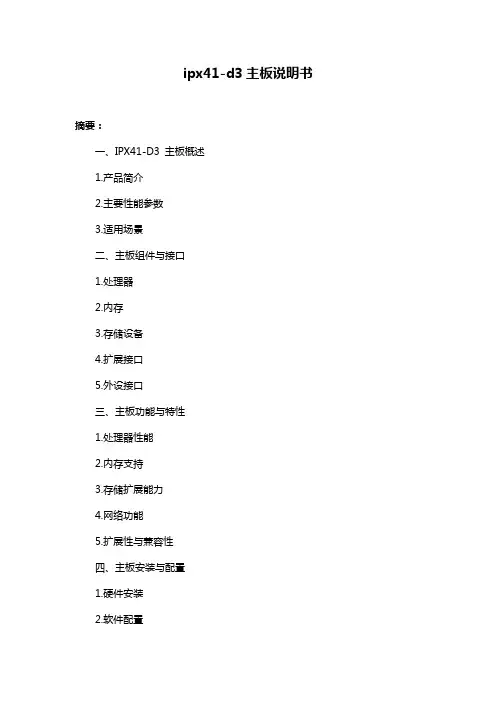
ipx41-d3主板说明书摘要:一、IPX41-D3 主板概述1.产品简介2.主要性能参数3.适用场景二、主板组件与接口1.处理器2.内存3.存储设备4.扩展接口5.外设接口三、主板功能与特性1.处理器性能2.内存支持3.存储扩展能力4.网络功能5.扩展性与兼容性四、主板安装与配置1.硬件安装2.软件配置3.系统优化五、主板使用与维护1.使用注意事项2.故障排除3.维护保养六、附录1.产品规格2.技术支持3.相关资源正文:【IPX41-D3 主板概述】IPX41-D3 主板是一款高性能的主板产品,具备出色的处理器性能、内存支持和存储扩展能力。
广泛适用于家庭、办公及商业应用场景。
【主板组件与接口】1.处理器:主板采用高性能处理器,为系统提供强大的计算能力。
2.内存:主板支持大容量内存,确保系统运行流畅。
3.存储设备:主板提供多种存储设备接口,支持高速固态硬盘,提高系统启动速度和程序运行效率。
4.扩展接口:主板提供丰富的扩展接口,方便用户进行功能扩展和升级。
5.外设接口:主板具备多种外设接口,支持各种外部设备连接。
【主板功能与特性】1.处理器性能:主板采用高性能处理器,为系统提供强大的计算能力。
2.内存支持:主板支持大容量内存,确保系统运行流畅。
3.存储扩展能力:主板提供多种存储设备接口,支持高速固态硬盘,提高系统启动速度和程序运行效率。
4.网络功能:主板内置高速网络芯片,提供稳定、高效的网络连接。
5.扩展性与兼容性:主板提供丰富的扩展接口,方便用户进行功能扩展和升级,具有良好的兼容性。
【主板安装与配置】1.硬件安装:按照安装手册的指导,依次安装处理器、内存、存储设备等硬件组件。
2.软件配置:安装操作系统,并进行必要的驱动程序和软件安装,以充分发挥主板性能。
3.系统优化:根据用户需求,对系统进行性能优化和调整。
【主板使用与维护】1.使用注意事项:遵循产品使用手册,确保设备在正确的环境下运行。
2.故障排除:如遇问题,请参考故障排除指南或联系技术支持寻求帮助。
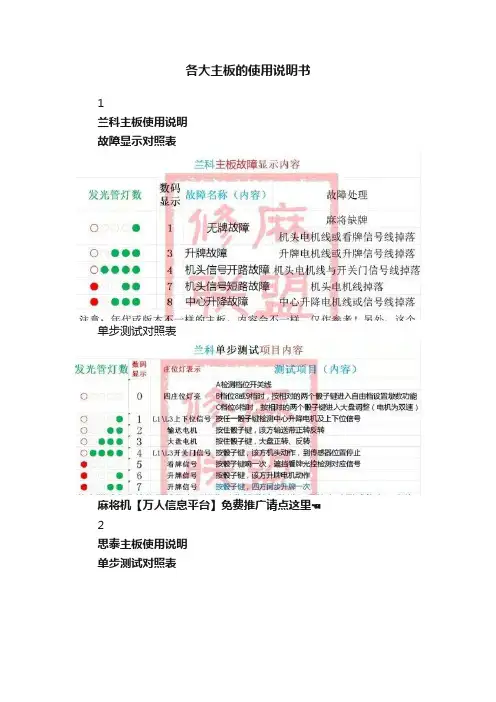
各大主板的使用说明书1兰科主板使用说明故障显示对照表单步测试对照表麻将机【万人信息平台】免费推广请点这里☜2思泰主板使用说明单步测试对照表故障显示对照表档位开关表标准档位表中01档为自由档,该档出厂时已经设置了默认的洗牌方式,也可通过如下方式进行修改:1、在休闲状态把档位码拨成“00”,进入调试模式。
2、按住面对面(比如按住“东”、“西”)的两个骰子键坚持约3秒,听到蜂鸣器长音和语音提示时释放按键,进入自由档设置模式。
同时双数码管显示“==”并停留1秒,然后可以看到双数码和连庄灯显示骰子灯长亮(闪烁则表示最后一墩牌为单张)的一方的洗牌墩数,其中休闲灯亮代表10以上数据,连庄灯显示规律与显示连庄相同,同时伴有语音提示。
3、按骰子灯不亮的一方骰子键,则首先显示该方洗牌墩数。
按骰子灯亮的一方骰子键,则该方洗牌墩数加1,加到19后变为0,在设置过程中都有语音提示最新的洗牌墩数。
重复以上操作,直到四方洗牌数都设置完成。
4、同时按住两个升降键,保存数据,并退回调试模式。
5、通过上述设置后,麻将机将永久保存该数据,除非用户再次修改。
麻将机【万人信息平台】免费推广请点这里☜3杰勋/晟廷主板使用说明故障对照表单步测试对照表档位开关表AB档位调试一、直接调试数码开关直接按拨码开关相应加减档位切换不同玩法。
(注:电子显示器要按住开关越3秒,再相应加减)二、自定义档位调试1、进入10档,按任意骰子键10秒直到蜂鸣器报警,进入自定义档位设定。
2、分别按四方骰子键,设定墩数,最大20墩。
3、墩数设定好后按任意一个升降健进行确认,自定义档位设定完毕。
三、用骰子盘调档位1、按住任意两个相邻的骰子键5秒不放开始进入开始进入电子档位调试。
进入电子档位调试复位灯是闪烁状态。
2、进入电子档位调试后,按升降健(两个升降健其中一个加,另一个减)进行档位的设定。
设置的档位会在骰子盘显示器上显示当前的档位数字。
3、档位设置完成后,按任意一个骰子键确定档位并退出,进入设置好的档位洗牌。
华硕g41主板bios说明书
华硕G41主板是一款老旧的主板型号,于2009年发布。
由于年代久远,厂商已经不再提供详尽的说明书。
然而,能够找到一些相关的文档和技术支持资料来帮助用户更好地了解和操作这款主板的BIOS。
此外,可以尝试在线,看是否有其他用户或技术爱好者分享了G41主板的BIOS说明书。
有时候,在论坛或社区中能够找到一些独立用户编写的详细说明书。
这些说明书可能以PDF格式提供,包含BIOS设置的详细步骤和相关注意事项。
接下来,可以尝试查找一些跟G41主板相关的比较通用的BIOS说明书或教程。
虽然这些文档可能不是专门为G41主板编写的,但是其中的基本设置和操作步骤通常是适用于大多数主板的。
通过这种方式,用户也能够对BIOS的一般概念和操作有基本的了解,以更好地理解G41主板BIOS 的设置。
另外,可以考虑参考英特尔的技术文档和指导手册。
G41主板的BIOS 是基于英特尔芯片组的,因此,英特尔可能提供一些针对该芯片组的BIOS操作文档。
这些文档可能会指导用户如何修改BIOS设置,以更好地适应不同的硬件配置和系统需求。
总之,尽管华硕G41主板是一款老旧的产品,但用户仍然可以通过上述方法来获得关于其BIOS的一些基本信息和操作指南。
虽然可能无法找到完整的说明书,但是可以通过相关的技术支持资料和使用手册来更好地了解和操作主板的BIOS。
g41主板说明书g41主板说明书篇一:昂达G41C+ 参数g41主板说明书篇二:英特尔G41主板能插独立显卡英特尔G41主板能插独立显卡G41是可以插显卡的,但是要注意的是部分G41的PCI-E16X只有4X的速度,这种PCI-E会大大制约显卡性能,显卡大约只能发挥1/3的性能。
你需要在购买显卡之前,先确认自己的G41显卡是完整的PCI-E16X接口,并推荐你购买影驰GT240 中将版 512M DDR5显存,价格550元,性能和9600GT相当,功耗非常低,很不错。
补充一下,查询你的显卡插槽是不是4X的,有两个办法,一是看PCI-E16X插槽上是不是完整的连线,4X的只连接了部分PCI-E16X。
二是插入显卡后,打开 GPU-Z,查看GPU-Z是否显示16X。
嗯,那就图示一下,请看下图,那个红色箭头所指的位置:如果是4X的插槽,这个地方就会显示 PCI-E X 4@X4但是是PCI接口为1.1,带宽受到限制,最多只能插GTS250或HD4850,否则显卡性能会受损。
g41主板说明书篇三:微星Z77-G41配置RAID微星Z77A-G41主板配置RAID信息Z77和H77主板有2个SATA3.0接口,4个SATA2.0接口。
有些客户在组建RAID的时候就有疑惑。
其实SATA3.0的接口和SATA3.0的硬盘组建RAID和SATA2.0的完全一样。
组建RAID的关键是硬盘的容量。
目前,Intel的RAID最大可以识别3.6TB(也就是十进制的4TB),就是2个2TB的硬盘组建RAID0。
不要用2个3TB的硬盘组RAID0,因为只能用到4TB,有2TB白扔了。
一、2GB硬盘组建RAID0本文以2个2TB硬盘组建RAID0为例介绍组建过程。
1、BIOS设置硬盘可以使用SATA3.0的,也可以使用SATA2.0的,可以连接在SATA3.0的接口(2个白色),也可以连接在SATA2.0的接口(2个黑色)。
本文部分内容来自网络整理,本司不为其真实性负责,如有异议或侵权请及时联系,本司将立即删除!== 本文为word格式,下载后可方便编辑和修改! ==昂达g31主板说明书篇一:昂达N61G 说明书昂达N61G主板使用手册Rev: 1.1Date: 201X.9给用户的说明本产品的所有部分,包括配件与软件等,其所有权都归本公司所有,未经本公司许可,不得任意地仿制、拷贝、摘抄或转择。
本用户手册没有任何形式的担保、立场表达或其它暗示。
若有任何因本用户手册或其所提到之产品的所有资讯,所引起直接或间接的信息流失或事业终止,本公司及其所属员工怒不为其担负任何责任。
除此之外,本用户手册所提到之产品规格及资讯仅供参考,内容亦会随时更新,怒不另行通知。
本用户手册的所有部分,包括硬件及软件,若有任何错误,本公司没有义务为其担负任何责任。
本手册所谈论到的产品名称仅做识别之用,而这些名称可能是属于其他公司的注册商标或是版权,在此声明如下:IBM,VGA和PS/22属于International Business Machines的注册商标。
Inter,Pentium,Pentium Ⅱ,Celeron,Pentium Ⅲ,Pentium 4属于Intel 的注册商标。
Athlon都是AMD公司的注册商标。
其它商标及名皆属其所属公司所有。
Microsoft,MS-DOS,Windows 95/98/NT,Windows201X/XP,等属于Microsoft 的注册商标。
PC-Cillin和ChipAway Virus属于Trend Micro Inc的注册商标。
AMI属于美国Megatrend Inc的注册商标。
Award属于Award的注册商标。
MediaRing Talk属于MediaRing的注册商标。
3Deep属于E-Color的注册商标。
本手册中出现的其他商标均已注册。
1目录第一章包装说明 .................................................................. .. (3)第二章综述 .................................................................. . (4)第三章主板位置 .................................................................. .. (6)第四章安装与设置 .................................................................. . (7)第五章 BISO设置 .................................................................. (13)5-1 进入BIOS主界面 .................................................................. (13)5-2 控制键位 .................................................................. . (14)5-3 主题帮助 .................................................................. . (15)5-4 BIOS主界面 .................................................................. . (15)5-5 标准COMS功能设定 .................................................................. .. (16)5-6 高级BIOS功能设置 .................................................................. .. (18)5-7高级芯片组功能设定 .................................................................. (20)5-8集成周边设备 .................................................................. (22)5-9电源管理设定 .................................................................. (25)5-10 即插即用配置 .................................................................. (28)5-11 PC硬件监控 .................................................................. . (29)5-12 载入默认安全/优化值 .................................................................. .. (30)5-13设定管理员/用户密码 .................................................................. (30)5-14 Save & ExitSetup ............................................................... (31)5-15 Exit WithoutSaving .............................................................. . (31)第六章驱动安装程序及软件安装 .................................................................. .. (32)第七章声卡系统应用 .................................................................. . (34)7-1 声音系统应用 .................................................................. .. (34)7-2 声音选择六声道设置 .................................................................. .. (35)2第一章包装说明请确认您所购买的主板包装是否完整,如果有包装损坏或有任何配件短缺的情形,请尽快与您的经销商联系。